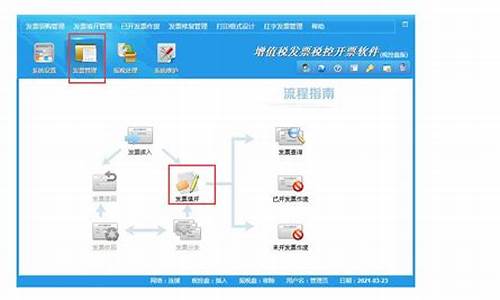电脑怎么安装虚拟机系统-电脑怎么安装虚拟电脑系统
1.如何在自己的电脑上安装一个虚拟机或虚拟系统
2.2如何安装并使用电脑上的虚拟机软件?
3.电脑虚拟机怎么打开?
如何在自己的电脑上安装一个虚拟机或虚拟系统
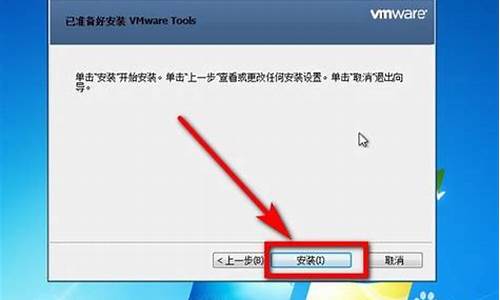
在win10系统下安装一个虚拟机可以下载安装VirtualBox虚拟机,安装方法:软件工具:win10、VirtualBox-5.0.201、打开WIN10自带的浏览器Edge,输入百度搜索网站,然后输入VirtualBox,在百度软件中心的官站上点击普通下载,然后下载到电脑中。2、下载完成双击打开VirtualBox-5.0.20-106931-Win程序,点击Next。3、然后选择不安装的组件,如果有不安装的,点击三角号选择选择X就可以不装。然后点击Browse,选择该软件的安装位置。默认是在C盘,建议安装到非系统盘。然后再点击Next。4、点击Next。5、点击YES。6、点击Install。7、弹出用户控制对话框,点击是。后就开始安装,显示一个安装进度条。这是时候不需要进行其他操作。8、然后点击Finish完成安装。
2如何安装并使用电脑上的虚拟机软件?
安装虚拟机软件:1.下载虚拟机软件。常用的虚拟机有VMware和VirtualBox,可以在官方网站或其他软件下载网站上下载安装包。2.运行安装程序。双击安装包,按照提示一步步进行安装。3.安装成功后,启动虚拟机软件。配置虚拟机:1.新建虚拟机。在虚拟机软件中选择“新建虚拟机”,按照提示设置虚拟机的名称、操作系统、磁盘容量等信息。2.安装操作系统。选择虚拟机,并在设置中选择虚拟光驱,插入系统安装光盘或镜像文件。启动虚拟机后,按照操作系统的安装流程进行安装。3.设置虚拟机网络连接。可以选择桥接模式或者NAT模式进行网络连接。桥接模式可以使虚拟机直接连接到物理网络,而NAT模式则可以让虚拟机通过主机进行网络连接。使用虚拟机:1.启动虚拟机软件,并选择要运行的虚拟机。2.选择启动虚拟机的方式。可以选择图形方式或者控制台方式进行启动。3.在虚拟机中运行软件。虚拟机中的操作与实际电脑类似,可以进行安装和运行软件。
电脑虚拟机怎么打开?
首先在BIOS设置启用和安装虚拟机,然后系统下安装虚拟机。
一,BIOS下启动虚拟化设置:
Intel平台
1. 计算机开机后,立刻按压键盘上的’delete’键,进入BIOS [EZ Mode]页面
2. 按压键盘F7键,进入Advance Mode,如下图所示:
(若开机后,按压键盘上的’delete’键后进入的是BIOS Advance Mode,则无需再按压键盘F7键)
3. 点选 [Advanced]页面并点选[CPU Configuration]选项
4. 点选[Intel(VMX) Virtualization Technology]选项并设置为[Enabled]
5. 按压键盘F10键,点击[Ok],保存选项,计算机重启后,BIOS设置即可完成
AMD平台
1. 计算机开机后,立刻按压键盘上的’delete’键,进入BIOS [Advanced Mode]页面
2. 点选 [Advanced]页面并点选[CPU Configuration]选项
3. 点选[SVM Mode]选项并设置为[Enabled]
4. 按压键盘F10键,点击[Ok],保存选项,计算机重启后,BIOS设置即可完成
二,系统下安装虚拟机。
1. 点击搜索,输入「控制面板」
2. 点击[卸载程序]
3. 点击[启用或关闭Windows功能]
4. 勾选[Hyper-V],并点击[确定]
5. 等待Hyper-V功能安装完成后点击[立即重新启动]
6. 重启进入系统后,点击[开始菜单]后选择[Windows系统管理工具]
7. 选择[Hyper-V管理员]
8. 右击[虚拟机],选择[新建],选择[虚拟机]
9. 点击下一步
10. 设置虚拟机的名称和位置后点击下一步
11. 选择此虚拟机的世代后点击下一步
12. 设置启动内存的大小后点击下一步
13. 设置网络连接:选择[Default Switch]后点击下一步
14. 设置虚拟磁盘的名称,位置,大小后点击下一步
15. 设置可开机的映像档点击下一步
16. 点击完成
17. 右击虚拟机,选择联机
18. 选择安装的语言后点击下一步
19. 勾选我接受授权条款后点击下一步
20. 选择安装类型
21. 设置磁盘大小后点击套用
22. 点击确定
23. 点击下一步
24. 等待安装
25. 安装完成后重启进入虚拟机
声明:本站所有文章资源内容,如无特殊说明或标注,均为采集网络资源。如若本站内容侵犯了原著者的合法权益,可联系本站删除。